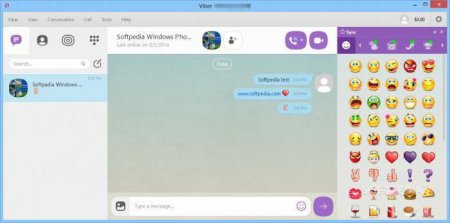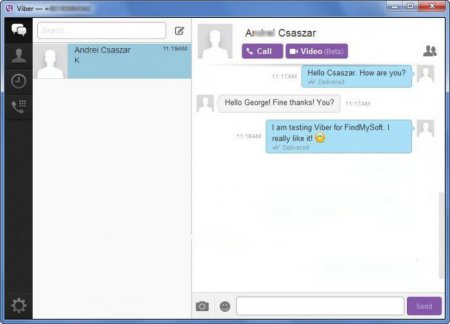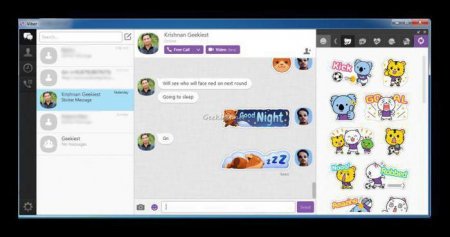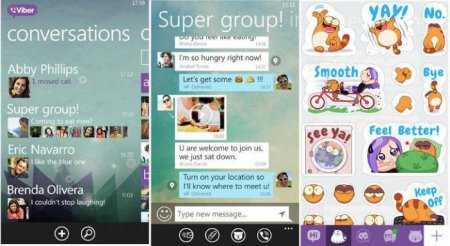Чи можна встановити "Вайбер" на комп'ютер? Опис способів
Viber – один з найпопулярніших месенджерів для мобільних пристроїв. Крім цього, ви можете користуватися сервісом не тільки зі смартфонів і планшетів, але і на персональних комп'ютерах. Давайте розберемося, чи можна встановити «Вайбер» на комп'ютер і як це зробити.
Тепер дізнаємося, чи можна встановити «Вайбер» на комп'ютер і якими способами це зробити.
Але якщо ви хочете використовувати саме мобільний варіант програми з комп'ютера або ноутбука, то вам потрібно інший спосіб установки. Він більш довгий і складний, але в результаті ви отримаєте повноцінний мобільний Viber.
Що це таке?
«Вайбер» є зручним засобом для спілкування та обміну інформацією. До того ж через програму ви можете здійснювати швидкі дзвінки своїм друзям і знайомим, не використовуючи при цьому послуги мобільного оператора – всі дзвінки здійснюються за рахунок трафіку інтернету. Також можливий обмін медіафайлами, картинками, відео, фотографіями, стікерами і багатьом іншим. Реєстрація прив'язує ваш мобільний номер запису, що дозволяє заходити в нього з будь-якого пристрою, в якому встановлена ваша сім-карта.Тепер дізнаємося, чи можна встановити «Вайбер» на комп'ютер і якими способами це зробити.
Варіанти використання
Сервіс пропонує два варіанти зручних використання месенджера: Установка спеціальної версії програми для ПК. Використання емулятора мобільної ОС для установки Viber. На жаль, розробники месенджера ще не випустили онлайн-версію свого сервісу, тому у вас не вийде користуватися функціоналом через браузер без установки додаткових програм.Установка з сайту
Ви можете завантажити «Вайбер» російською для комп'ютера прямо з офіційного сайту творців. Для цього необхідно: Зайти на офіційний сайт розробників. Натиснути на кнопку Download у верхній панелі сайту. Вибрати платформу Windows. На сторінці, що відкрилася, натисніть «Завантажити Viber». Почнеться завантаження інсталятора програми. Її розмір становить приблизно 80 Мб в залежності від версії. Після закінчення завантаження запустіть виконавчий файл. Тепер почнеться процес установки «Вайбера» для комп'ютера. «Віндовс» 7 8 і 10 підтримують даний софт, тому проблем з сумісністю у вас не виникне. Виберіть директорію для установки. Далі дочекайтеся закінчення розпакування файлів і запустіть Viber через ярлик на робочому столі. В програмі ви повинні ввести свій номер мобільного телефону, підтвердити реєстрацію за допомогою коду, який прийде в СМС-повідомленні від Viber, та авторизуватися. Якщо у вас вже є аккаунт, то достатньо авторизуватися через нього. Функціонал «Вайбера» російською для комп'ютера нічим не відрізняється від звичної для багатьох мобільної версії.Але якщо ви хочете використовувати саме мобільний варіант програми з комп'ютера або ноутбука, то вам потрібно інший спосіб установки. Він більш довгий і складний, але в результаті ви отримаєте повноцінний мобільний Viber.
Чи можна встановити «Вайбер» на комп'ютер через емулятор?
Нам потрібно емулятор операційної системи Android - BlueStacks. Саме через нього можна встановлювати весь мобільний софт на персональні комп'ютери під управлінням Windows. Скористайтеся поданою інструкцією: Зайдіть на офіційний сайт творців емулятора. На головній сторінці натисніть кнопку «Завантажити Bluestacks». Дочекайтеся закінчення завантаження та відкрийте інсталятор. Слідуючи вказівкам, виберіть директорію, прийміть ліцензійну угоду. Закінчите установку і запустіть програму. Емулятор вас зустріне налаштування облікового запису Google. Введіть дані наявної облікового запису або створіть нову. Далі ви побачите робочий стіл «Андроїд». Клацніть мишкою по іконці Play Store. У пошуковому рядку магазину введіть назву месенджера. На сторінці натисніть «Завантажити», щоб встановити «Вайбер» на комп'ютер. Як тільки завантажиться додаток, ви можете переходити назад до робочого столу. На робочому столі мобільної ОС знайдіть іконку Viber і запустіть її. Далі йдуть всі стандартні процедури реєстрації та авторизації. Якщо у вас є аккаунт, то просто введіть номер мобільного телефону і пароль. Якщо у вас немає облікового запису, зареєструйтесь, ввівши номер зі спеціального СМС-повідомлення. Тепер ви знаєте, чи можна встановити «Вайбер» на комп'ютер. Зробити це можна за допомогою офіційного додатку або через емулятор. В обох випадках ви отримуєте повноцінний месенджер зі всім функціоналом, який є і на мобільних пристроях. Варто відзначити, що одночасно використовувати аккаунт на персональному комп'ютері і мобільному пристрої не вийде. Проте сервіс підтримує повну синхронізацію між платформами. Ті повідомлення, які ви отримали на комп'ютері під час листування, будуть відображатися на смартфоні або планшеті, коли ви авторізуетесь за допомогою свого облікового запису.Цікаво по темі
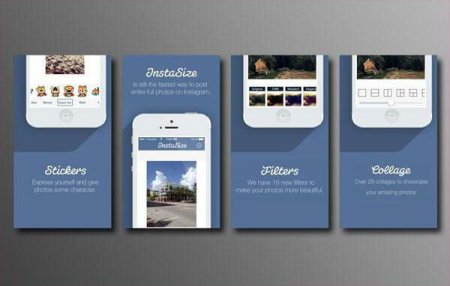
Як встановити Instasize для комп'ютера?
InstaSize – простий і функціональний редактор фотографій і відеороликів для мобільних пристроїв. Ви можете використовувати програми на операційних

Як підключити "Вайбер" на комп'ютер: активація без смартфона і через проксі
«Вайбер», як і «Скайп», дозволяє миттєво передавати повідомлення іншим користувачам здійснювати безкоштовні дзвінки в будь-яку точку світу,

Як оновити "Вайбер" на телефоні: поради, рекомендації, інструкції
"Вайбер" - зручний месенджер для мобільних пристроїв. У даній статті буде розказано про те, як оновити його на різних телефонах. Про цей процес
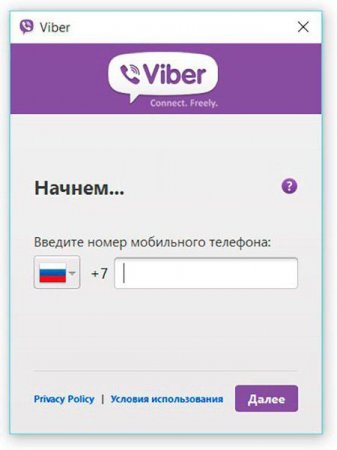
Як встановити і як видалити "Вайбер" з телефону або комп'ютера?
На російському ринку додатків більшу популярність має месенджер Viber. Сервіс, що з'явився в 2010 році, вже зараз має понад півмільярда завантажень.

Як встановити "Вайбер" на "Айфон 4": тонкощі, нюанси установки, рекомендації користувачам
Кожен з нас так чи інакше стикався з необхідністю спілкування на відстані. У століття інформаційних технологій як ніколи важливо не втратити зв'язок

Як встановити на комп'ютер «Вайбер»: два простих методу
Програма Viber, яка багато в чому нагадує відоме додаток Skype, серед користувачів мобільних девайсів користується досить великою популярністю. А